Ứng dụng KADA là app chỉnh ảnh Trung Quốc hỗ trợ miễn phí trên Android và iOS với vô số bộ lọc đẹp, miễn phí giúp người dùng sáng tạo nên phong cách ấn tượng cho bức hình của mình. Ngoài các hiệu ứng màu đa dạng, app còn cung cấp các tính năng chỉnh sửa ảnh đơn giản hỗ trợ người dùng khắc phục nhược điểm trong hình. Sau đây, hãy cùng 3gmobifones.com tìm hiểu cách sử dụng ứng dụng KADA qua bài viết bên dưới nhé.
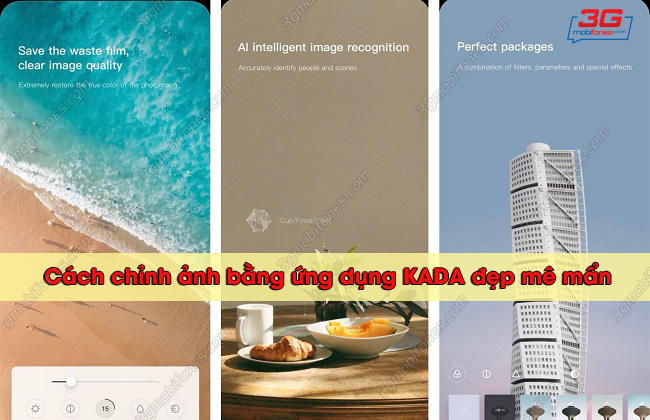
Cách sử dụng app chỉnh ảnh KADA chuyên nghiệp nhất
Thông tin chi tiết về ứng dụng KADA
- Dung lượng data: iOS 109.4 MB, Android 12MB
- Nền tảng hỗ trợ: iOS 10.0 trở lên, Android 4.3 trở lên
- Nhà phát hành: Yiruike Information Technology
- Loại ứng dụng: Ảnh và video
- Đánh giá: 4.8/5.0
» Xem thêm: Hướng dẫn sử dụng app chỉnh ảnh trung quốc Xingtu
Cách chỉnh sửa ảnh bằng ứng dụng KADA miễn phí
Để trải nghiệm các tính năng chỉnh ảnh trên ứng dụng KADA bạn chỉ cần thực hiện theo hướng dẫn sau:
Bước 1: Đầu tiên bạn truy cập vào ứng dụng App Store hoặc CH Play sau đó tìm và tải ứng dụng KADA về điện thoại để tiến hành chỉnh ảnh.
Bước 2: Sau khi đã tải về máy bạn truy cập vào giao diện chính trên màn hình rồi chọn biểu tượng dấu cộng để thêm ảnh cần chỉnh sửa trong Thư viện.
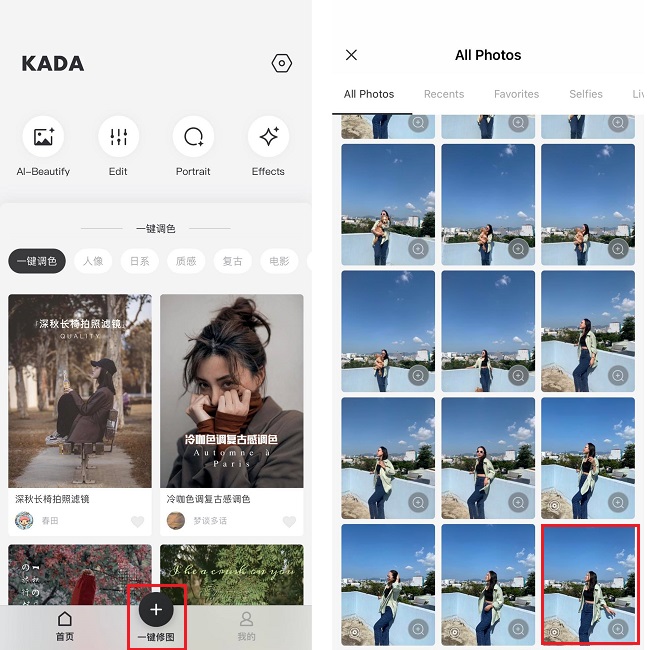
Nhấn vào biểu tượng dấu cộng
Bước 3: Khi đã chọn xong ảnh bạn nhấn vào mục Crop để cắt hoặc xoay ảnh theo sở thích.
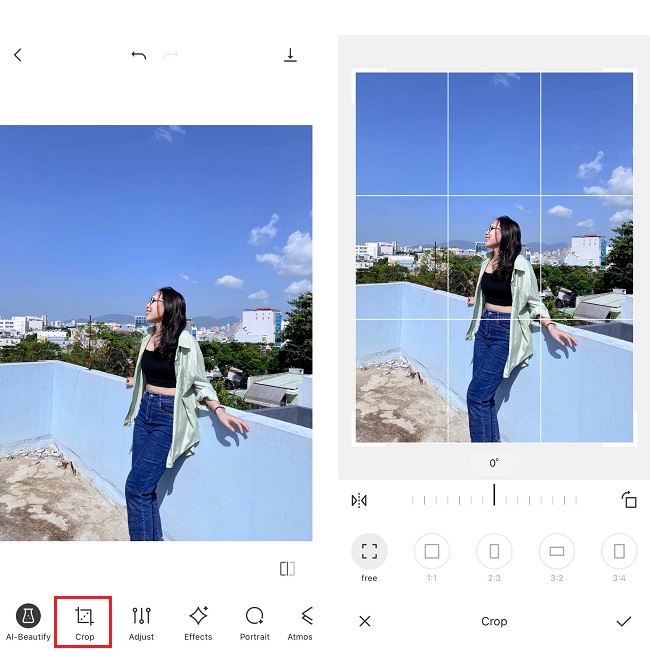
Chọn mục Crop
Bước 4: Tại mục Adjust bạn có thể tuỳ chỉnh Độ sáng (Brightness), Phơi bày (Exposure), Độ tương phản (Highlights),….
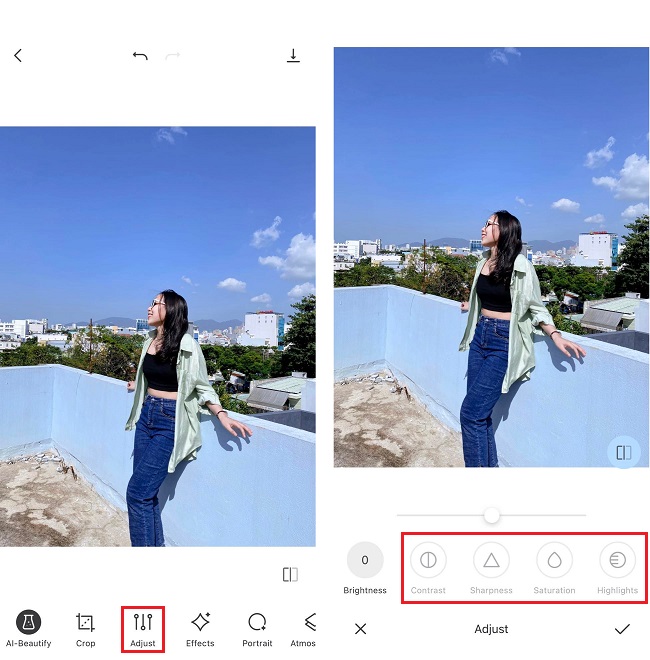
Nhấn vào mục Adjust
Bước 5: Trong mục Effect bạn có thêm thêm hiệu ứng cho bức hình theo gợi ý từ ứng dụng để hình ảnh trở nên độc đáo hơn.
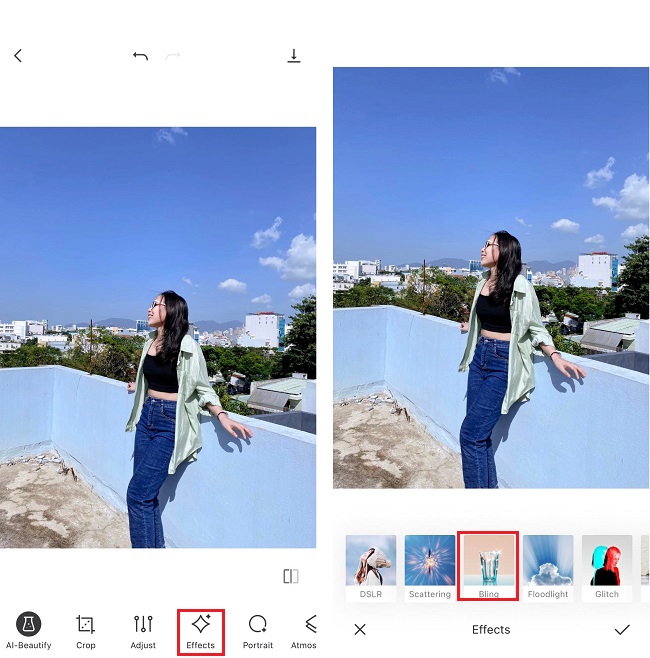
Nhấn chọn mục Effects
Bước 6: Tiếp đó tại mục Portrait bạn có thể điều chỉnh HD, Smooth (Chỉnh da mịn), Contour (Viền), Baeutify (Làm đẹp),.. cho bức hình.
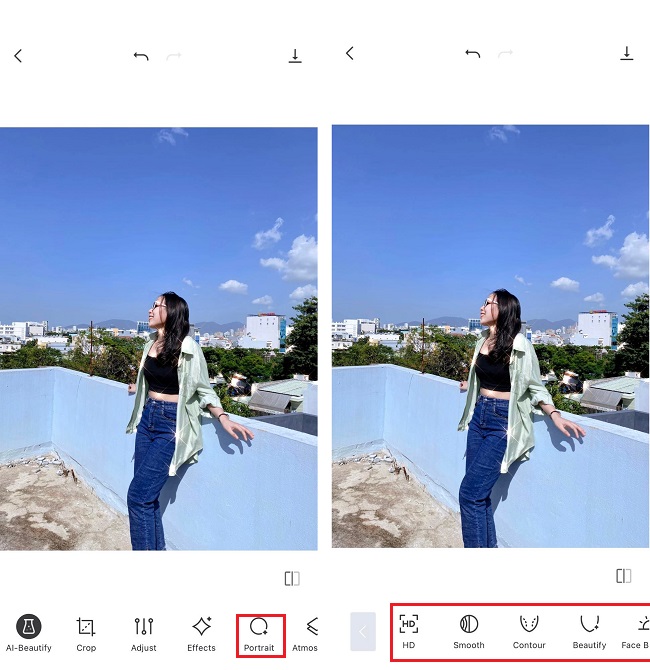
Nhấn vào mục Portrait
»Xem thêm: Cách sử dụng app chỉnh ảnh Meitu sống ảo cực chất
Bước 7: Ở mục Atmosphere bạn có thể thêm vệt sáng cho bức hình, có rất nhiều kiểu để bạn có thể lựa chọn.
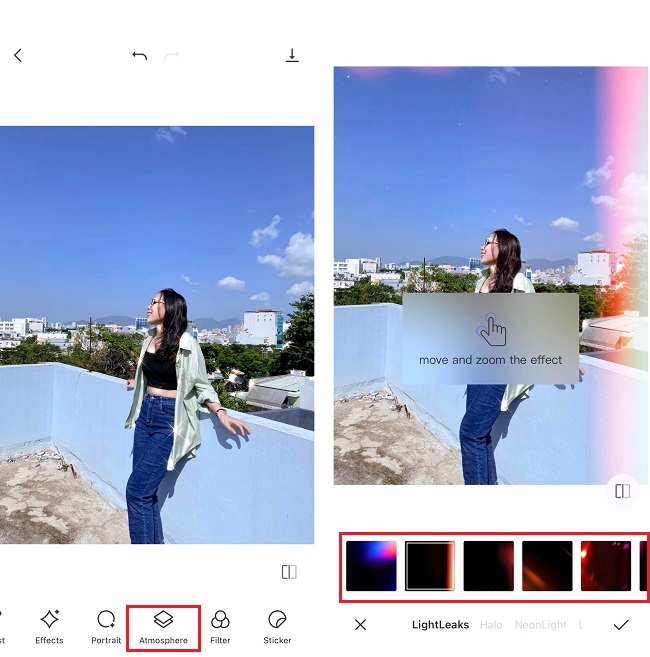
Nhấn chọn mục Atmosphere
Bước 8: Cuối cùng bạn có thể nhấn vào mục Sticker để thêm Nhãn dán làm bức hình trở nên độc đáo và thú vị hơn.
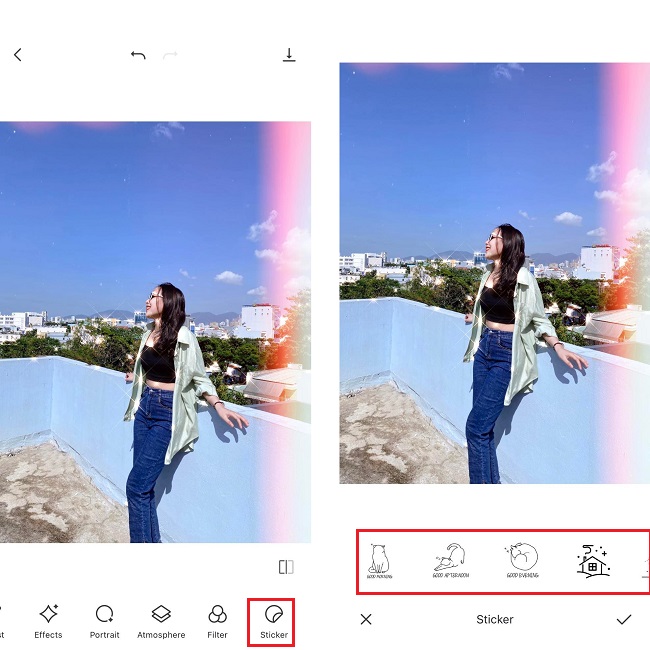
Nhấn chọn mục Sticker
Trên đây là chi tiết cách sử dụng ứng dụng KADA bạn có thể tham khảo và áp dụng. Chúc bạn thực hiện thành công và sáng tạo nên những bức hình giá trị.

